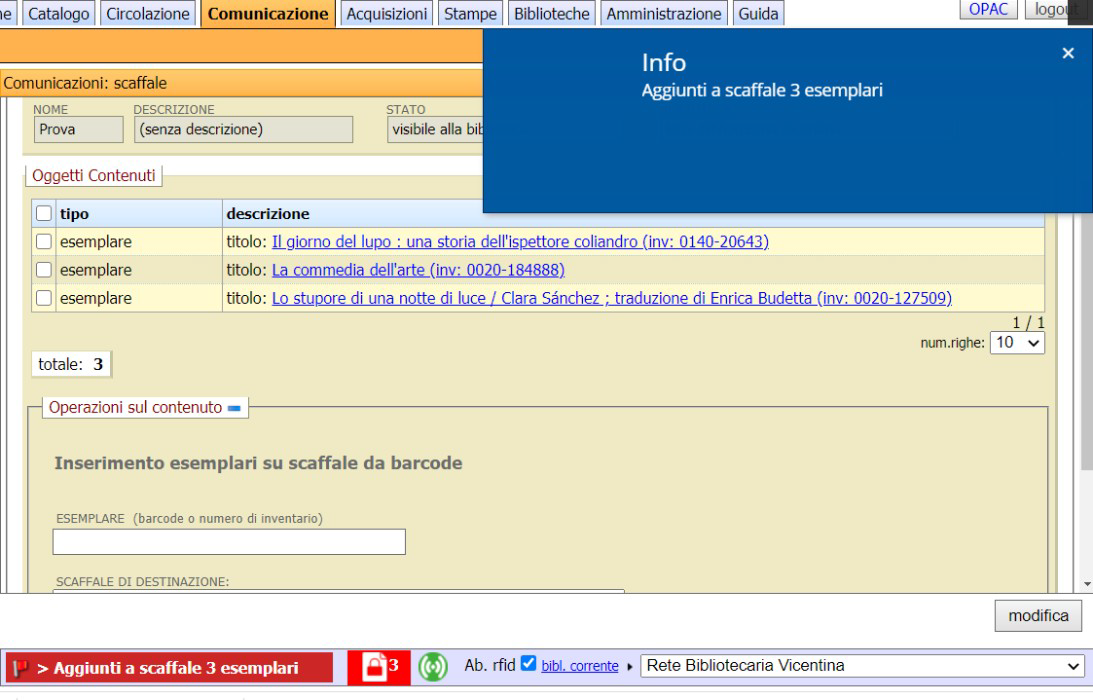Integrazione RFID in Clavis
Le diverse operazioni eseguibili con la tecnologia RFID in Clavis.
Software ClavisClient
Per utilizzare le funzionalità RFID di Clavis è necessario installare e avviare sul computer dell’operatore il software ClavisClient.
Per avviare ClavisClient occorre cliccare sull’icona, generalmente presente sul desktop. Se il software è stato attivato, l’icona del ClavisClient risulta presente tra le applicazioni attive. Per disattivare ClavisClient, cliccare col tasto destro sull’icona dell’applicazione e selezionare Esci (o Exit).
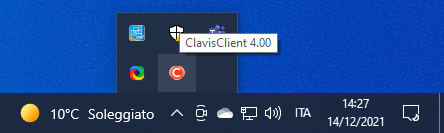
Aprendo Clavis, se il software ClavisClient è attivo, nella barra inferiore di Clavis viene visualizzata un’icona target verde.

Attivazione/disattivazione del flag abilita RFID
Il flag di abilitazione dell’RFID Ab. rfid deve essere spuntato perché Clavis possa leggere i TAG e compiere le operazioni connesse. Tuttavia, anche se il flag non è spuntato, Clavis visualizzerà ugualmente le informazioni sullo stato dei TAG rilevati dal lettore.

Il flag è abilitato di default nelle seguenti pagine:
È invece disabilitato di default nelle seguenti pagine:
Interprestito in entrata (da passare a pronti al prestito e da rimettere a scaffale);
Una volta abilitato o disabilitato, il flag rimarrà così impostato per tutta la sessione di lavoro.
Quando si usa l’RFID in una pagina di circolazione interbibliotecaria (es.: interprestiti in entrata o in uscita) e si vuole passare a un’altra pagina, ad esempio banco prestiti, è opportuno non aprirla in un’altra scheda del browser. Il flag abilitato in banco prestiti (di dafault) abilita in automatico il flag in tutte le altre pagine aperte nello stesso browser, anche se è stato precedentemente disabilitato.
Scelta della modalità in cui visualizzare i messaggi
Nel caso si utilizzino le funzioni di lettura multipla dei TAG RFID, soprattutto dalle pagine di interprestito in entrata ed in uscita e di gestione delle prenotazioni pendenti, può essere utile impostare dalla scheda di dettaglio operatore la visualizzazione dei messaggi di avviso in modalità popup.
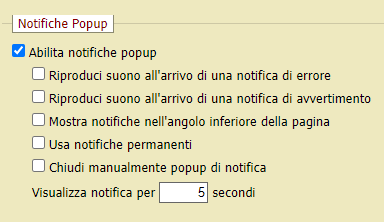
Icone di stato dei TAG
Icona | Dove si trova | Che cosa significa |
|---|---|---|
 | barra inferiore | Il ClavisClient è connesso e attivo. |
 | barra inferiore | Il TAG letto dalla postazione RFID non contiene dati (vuoto). |
 | scheda utente, sopra il campo codice a barre (lampeggiante) | È stato posizionato un TAG sulla postazione staff nella pagina di un utente (dati utenti). Se si clicca sull’icona lampeggiante il TAG viene scritto e associato all’utente. |
 | scheda esemplare, sopra il campo codice a barre (lampeggiante) | È stato posizionato un TAG sulla postazione staff nella pagina di un esemplare (dati esemplare). Se si clicca sull’icona lampeggiante il TAG viene scritto e associato all’esemplare. |
 | barra inferiore | Il TAG letto dalla postazione staff è associato ad un utente. |
 | barra inferiore | Il TAG letto dalla postazione staff è “allarmato”, in quanto associato ad un esemplare non in prestito; l’eventuale varco antitaccheggio suonerà al passaggio. Il numero (1) indica il numero dei TAG posizionati e letti dalla postazione RFID in questo stato. |
 | barra inferiore | Il TAG letto dalla postazione staff non è “allarmato”, in quanto associato ad un esemplare in uno stato di prestito (prestito all’utente, in transito, in rientro, ecc.); l’eventuale varco antitaccheggio non suonerà al passaggio. Il numero (1) indica il numero dei TAG posizionati e letti dalla postazione RFID in questo stato. |
Applicazione dei TAG (nuovi) sui libri
Sebbene i TAG RFID adesivi si possano inserire potenzialmente in qualsiasi punto del libro, si consiglia di posizionarli nella facciata interna del piatto posteriore (terza di copertina), sul lato lungo interno (dorso) ad almeno 2 cm sopra il margine inferiore della coperta.
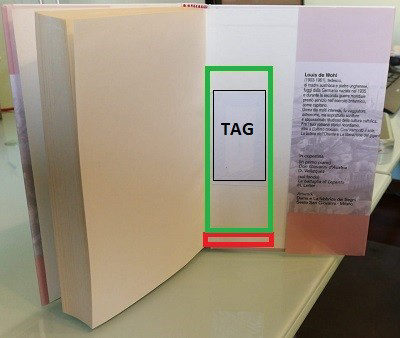
È opportuno non posizionare il TAG sempre alla stessa altezza, ma un po’ casualmente lungo la linea del dorso, in modo da evitare il più possibile l’eventualità che due libri posti sulla tavoletta (postazione staff) abbiano i TAG esattamente sovrapposti, situazione che potrebbe renderne difficoltosa la lettura.
Inizializzazione (scrittura o riscrittura) dei TAG
La procedura di inizializzazione di un TAG permette di associare in Clavis un certo TAG ad un esemplare oppure un utente.
Poichè è possibile sovrascrivere questa informazioni quante volte si vuole, il sistema non segnala se il TAG posizionato sulla postazione è già stato inizializzato oppure se si tratta di un TAG mai usato prima. In questo senso è importante fare attenzione che il documento che si vuole inizializzare sia esattamente quello visibile in Clavis (quindi, ad esempio, assicurarsi che il libro o il DVD posto sulla postazione staff corrisponda all’esemplare della scheda di dettaglio da cui si attiva la scrittura o riscrittura del TAG).
Esemplari
La scrittura o la riscrittura di un TAG da associare a un esemplare viene effettuata dalla Scheda di dettaglio dell'esemplare (senza cliccare il pulsante Modifica).
Posizionando un documento dotato di TAG RFID da inizializzare sulla postazione staff, sopra il campo Codice a barre della scheda di dettaglio dell’esemplare comparirà un’icona lampeggiante. Cliccando l’icona e confermando il messaggio di popup che comparirà in alto, il TAG viene scritto con i dati dell’esemplare e, contestualmente, viene salvato il valore del campo Codice RFID.
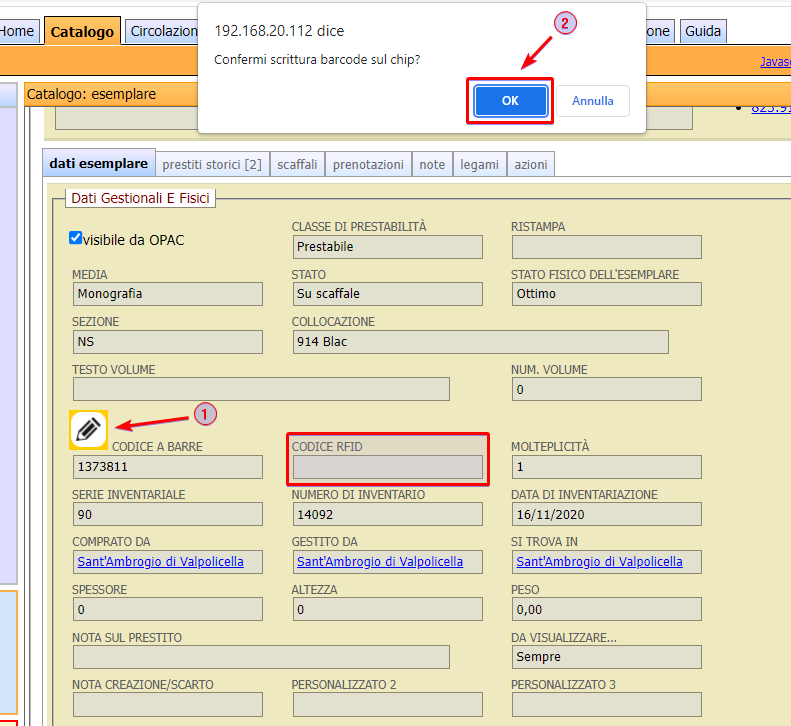
Nella barra inferiore di Clavis un’icona colorata indicherà lo stato del TAG appena inizializzato: rossa (esemplare allarmato) se non in prestito, verde (esemplare non allarmato) se in uno stato di prestito (ad esempio in transito).
Scheda utente
Analogamente alla procedura di scrittura o riscrittura di un TAG dalla pagina degli esemplari, è possibile scrivere o riscrivere un TAG associandolo a un utente, a partire dalla Scheda di dettaglio utente (senza cliccare il pulsante Modifica).
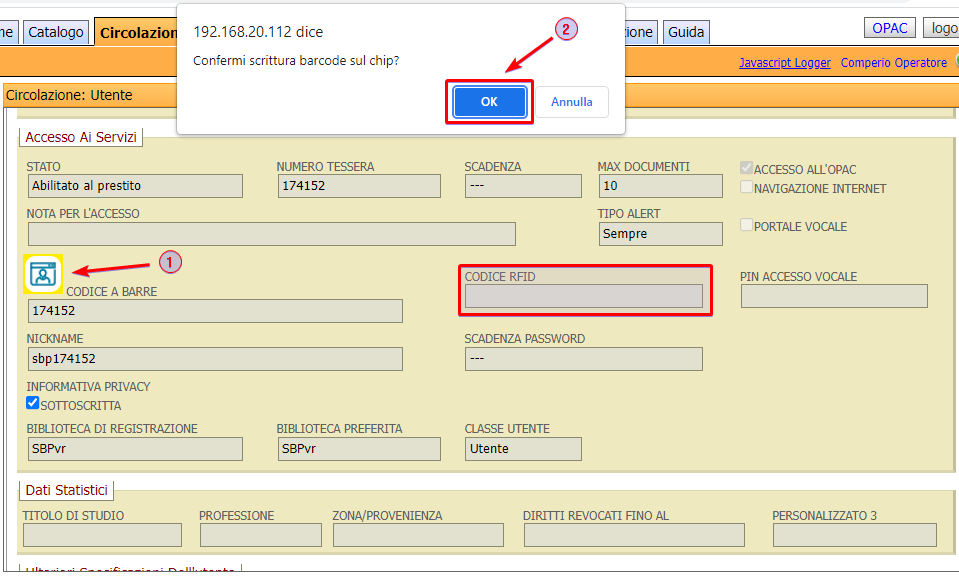
Possono essere inizializzate tessere RFID prestampate e plastificate o utilizzare una tessera cartacea stampata da Clavis, applicando sul retro il TAG adesivo.
Operazioni RFID nelle pagine
Banco prestiti
Il Banco prestiti, come le altre pagine di Clavis, ha una gestione “ibrida” della ricerca degli oggetti (utenti ed esemplari): questi infatti possono essere individuati attraverso:
utente: codice a barre, cognome e nome, RFID;
esemplare: codice a barre, serie inventariale + inventario, RFID.
È possibile usare contemporaneamente diversi metodi per individuare gli esemplari. Se documenti e tessera vengono allontanati dalla postazione RFID, scompaiono dal banco prestiti. Gli oggetti che invece vengono individuati attraverso barcode o numero di inventario, scompaiono solo cliccando il pulsante Pulisci pagina.
Se si utilizza la postazione RFID sia per gli esemplari che per gli utenti, i documenti e la tessera RFID dell’utente devono essere posizionati insieme sulla postazione, sovrapponendoli.
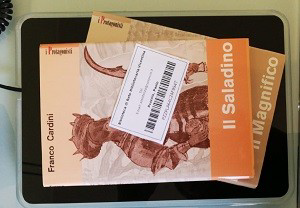
Pronti al prestito, interprestiti in entrata e in uscita
Dalle pagine di Pronti al prestito, Interprestito in entrata e Interprestito in uscita è possibile accumulare e processare contemporaneamente più esemplari forniti di TAG RFID.
Si consiglia di procedere con la lettura di 5-6 esemplari alla volta (è opportuno che la “pila” dei libri posti sulla postazione non superi l’altezza di 18 cm). Assicurarsi che l'opzione Abilita rfid sia selezionata.
Posizionando documenti sulla postazione RFID, i documenti, se correttamente individuati, vengono processati (come se si utilizzasse il barcode), ricevendo una notifica unica per tutti gli esemplari tramite popup.
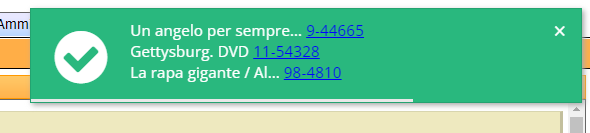
I documenti correttamente processati, anche dopo la scomparsa della notifica popup, sono sempre visibili dalla cronologia delle operazioni.
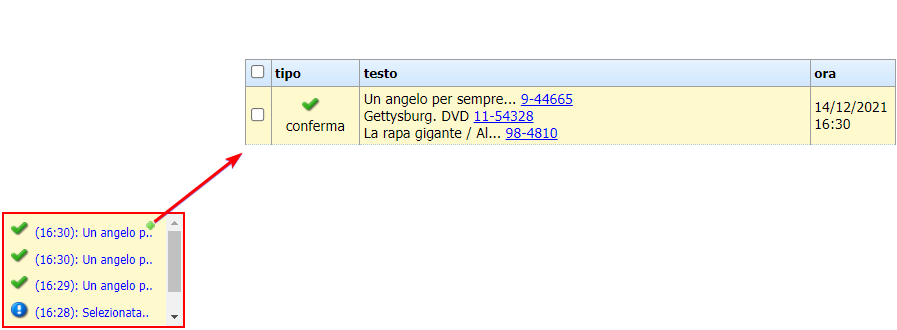
Se uno o più documenti letti dalla postazione RFID non sono presenti nella lista in cui si sta lavorando (ad esempio non sono presenti tra gli interprestiti in uscita), i titoli vengono segnalati in un messaggio di colore rosso.
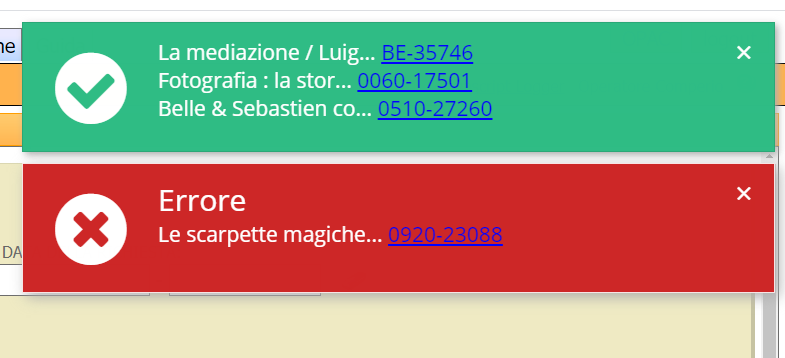
Nella cronologia vengono registrati solo i documenti processati correttamente.

Se documenti già processati vengono letti dalla postazione staff più volte (anche a distanza di tempo), il messaggio che compare sarà sempre verde, ma dopo ciascun titolo viene riportata l’indicazione già processato.
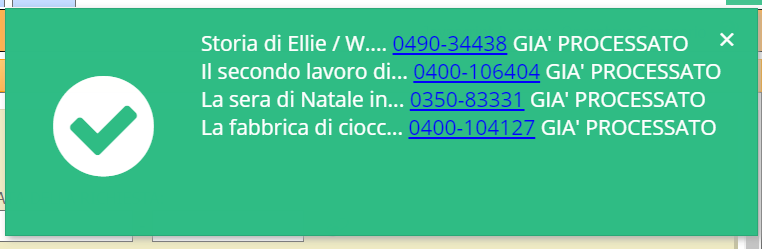
Nella barra inferiore, accanto all’icona di stato dei TAG RFID, compare sempre il numero complessivo dei documenti letti dalla postazione.
Prenotazioni
Pannello delle prenotazioni
Nel pannello delle prenotazioni (sia su titolo che su esemplare) è possibile selezionare l’utente appoggiando la tessera con RFID sulla postazione.
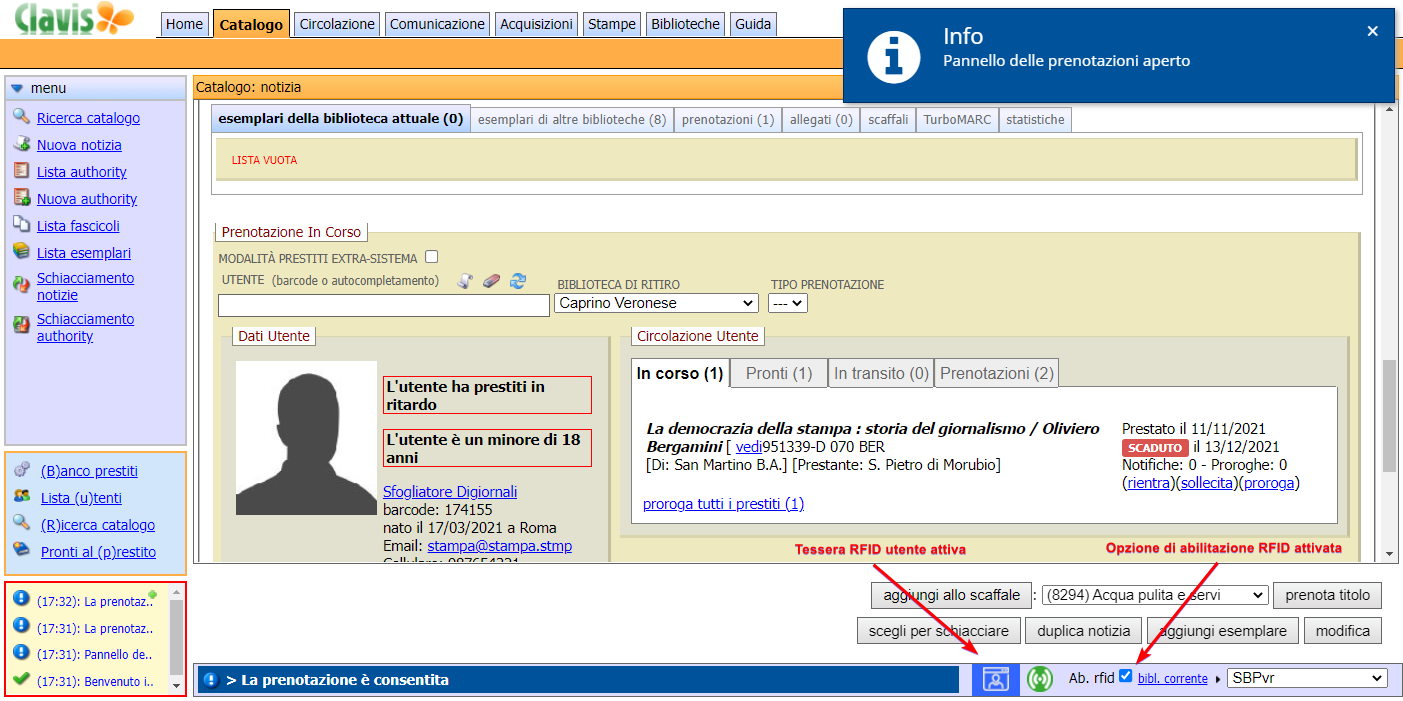
Verificare che l’opzione Ab. rfid sia spuntata per procedere con l’operazione.
Prenotazioni in gestione
Anche nella lista delle prenotazioni prese in gestione è possibile usare la lettura multipla dei TAG. I messaggi dei documenti processati aggiungono anche la destinazione, che può essere:
TRANSITO (per gli esemplari messi in transito verso altre biblioteche);
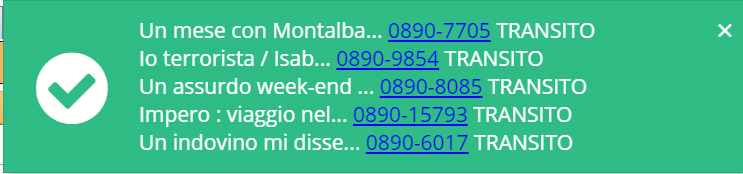
PRESTITO (per gli esemplari messi in pronti al prestito nella biblioteca corrente).

Informazioni sull’esemplare
Nella pagina Informazioni sull'esemplare, un esemplare dotato di TAG RFID può essere individuato appoggiandolo sulla postazione RFID.
Scaffali
È possibile popolare uno scaffale di esemplari attraverso la lettura di TAG RFID, utilizzando l’operazione Inserisci esemplare da barcode e posizionando esemplari con TAG sulla postazione RFID.